
虽说本地模式,没有一键重装系统这种方式更为让人熟知,不过它也可以跟在线重装一样简单。今天本教程主要是讲述本地模式如何重装win8系统,假如你还不明白可以看一看。
一、准备工作
1.提前下载一个PE镜像文件:怎么制作本地PE镜像文件
2.一台正常使用的电脑
二、重装系统步骤
1.开始重启电脑/开机,重启后电脑会打开windows启动管理器界面,直接选择以下模式回车进入。
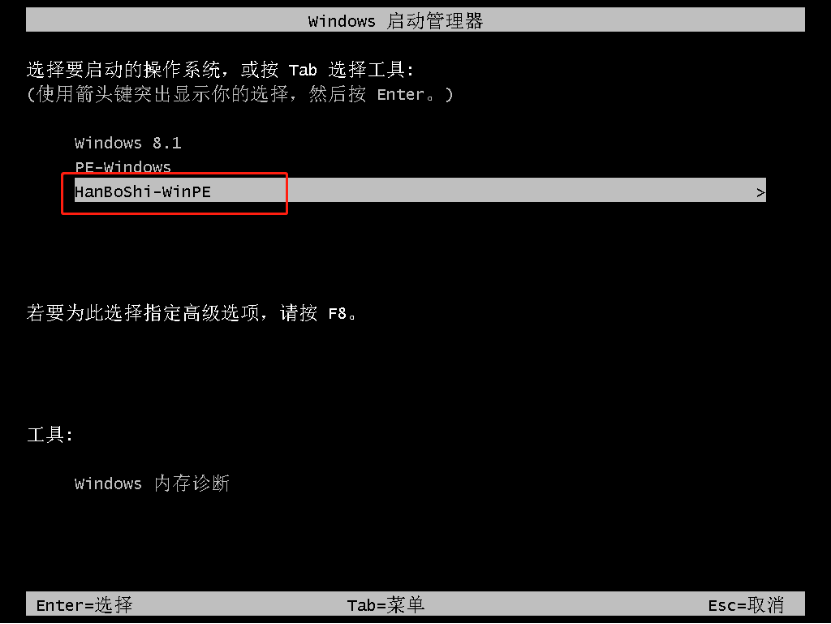
2.此时电脑会自动弹出韩博士装机工具界面,直接选择“在线安装”进行下载文件。
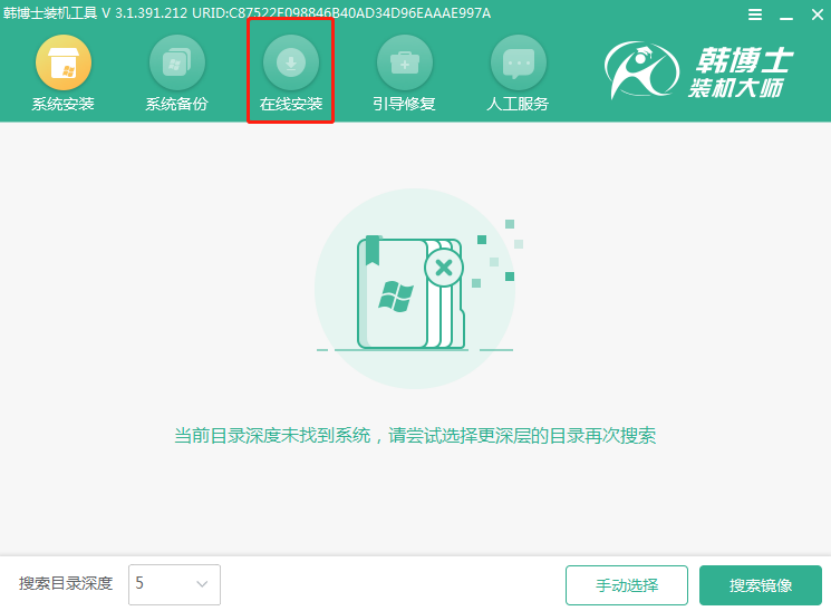
3.开始选择文件的安装分区并进行“系统下载”。
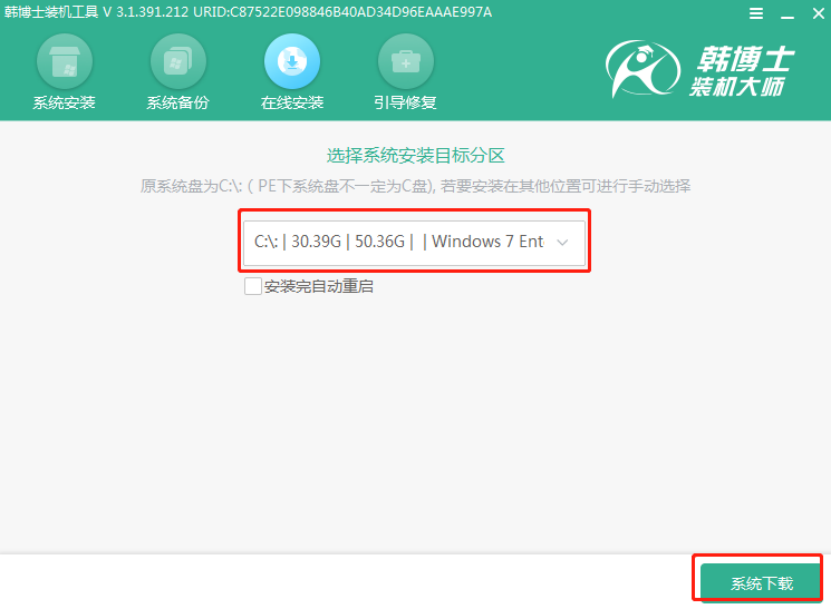
4.在界面中选择win8系统文件进行“下载该系统”。
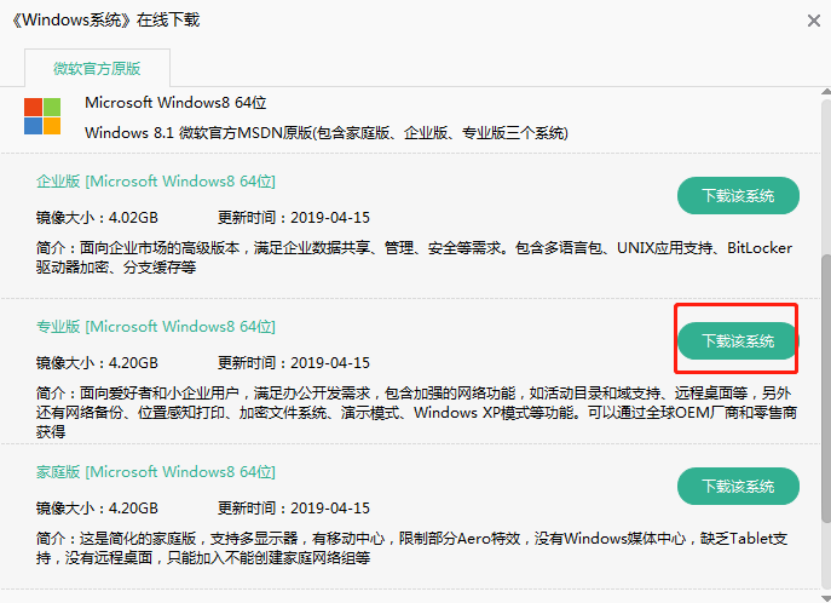
5.韩博士开始自动下载win8系统文件,全程无需手动操作,随后直接点击“安装”系统。
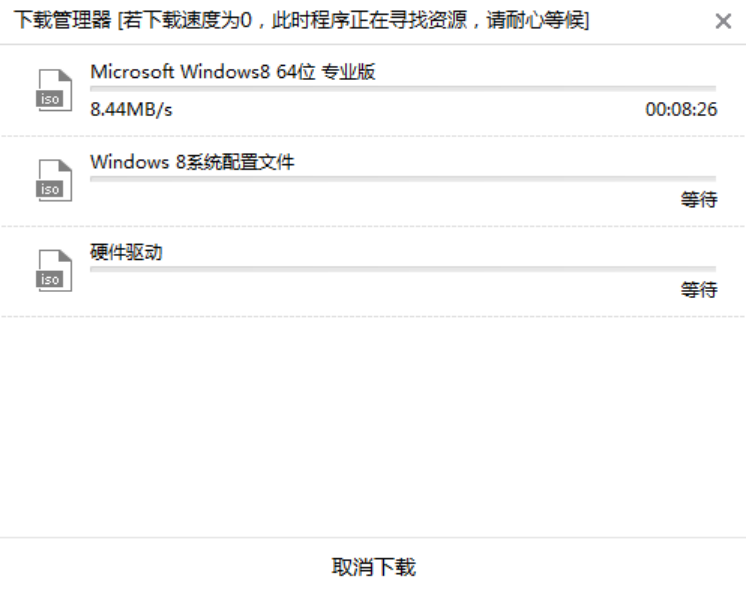
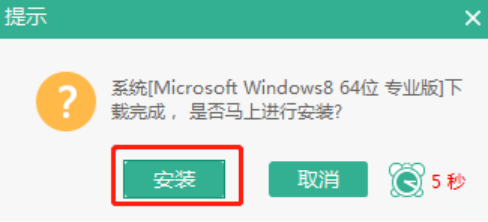
6.韩博士进入安装系统状态,随后在界面中“立即重启”电脑。
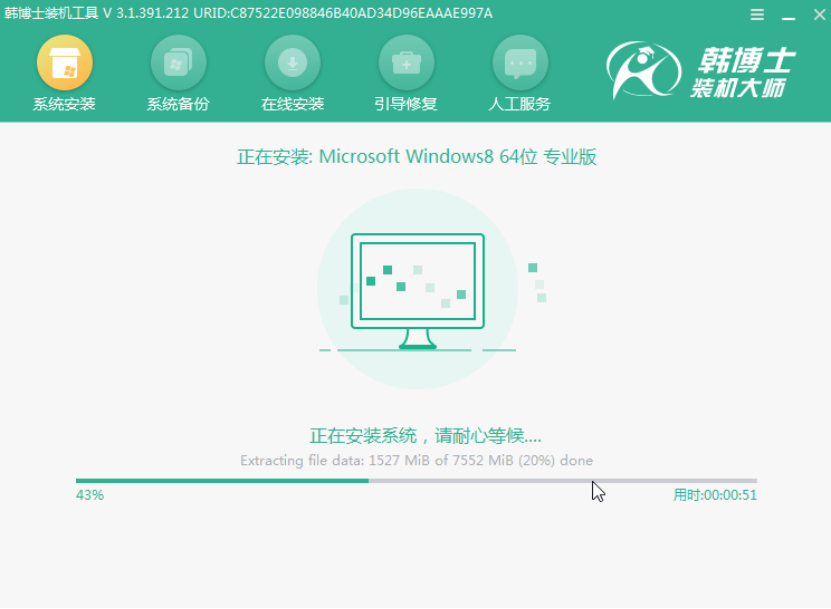
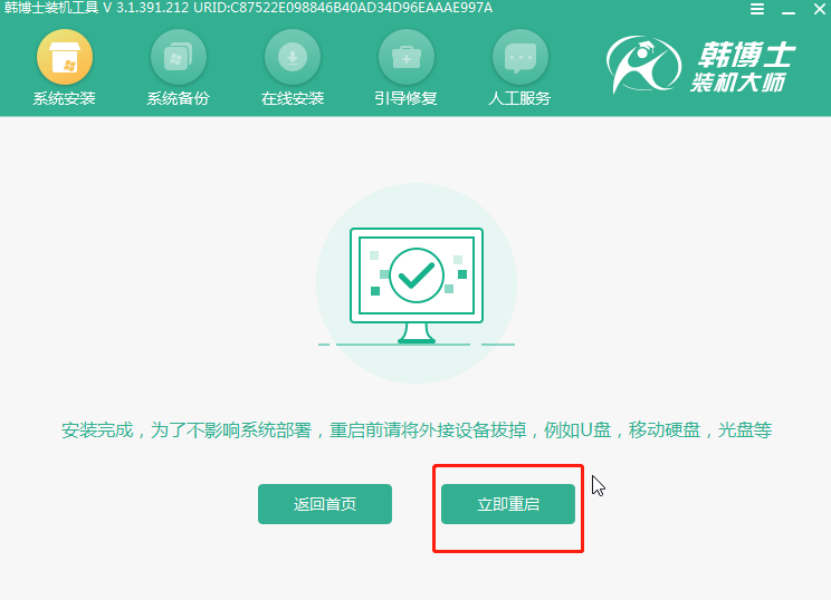
7.电脑经过多次重启部署安装后,进入win8桌面,系统重装结束。

以上就是本次小编为大家带来的本地模式如何安装win8系统教程,希望此篇教程能够为小伙伴带来一些帮助。

